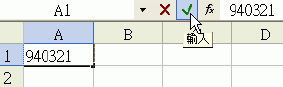 →
→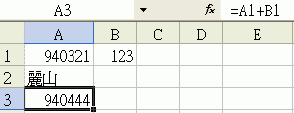
編輯Excel工作表 及存檔 2018/03/31(c)謝碧景編製更新
一、輸入資料: 工作表上的每個小方格稱為『儲存格』,可輸入資料進行各種運算。欲輸入資料到工作表上,先將工作游標(粗黑方框)移到欲輸入處,再輸入資料(會同時顯示在『資料編輯列』上),後按【Enter鍵】或按下【ˇ輸入鈕】即可完成輸入。
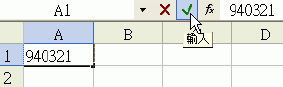 →
→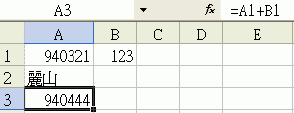
二、資料型態: 儲存格內的資料可大致區分為下列三種格式:數字、文字、公式。
1.數字:為最常用的資料型態,數字預設靠右對齊。
2.文字:文字可包括字母、數字、符號等字元,若想將數字格式的資料當作文字來處理,則需在數字資料前加上【’】前置符號即可,預設靠左對齊。
3.公式:主要用來作各種資料的運算;公式可以參考別處儲存格資料而作各種運算,而參考儲存格的內容一旦變更,公式結果會自動重新計算,注意:公式的輸入,必須在前方加入一個【=】字元。
三、編輯儲存格:
1.編輯工具列:資料編輯時會出現三個符號,
取消鈕,將還原修改前內容;
確定鈕,確定變更為目前的內容;
呼叫函數精靈, 可幫助你輸入需要的函數。
2.修改方法:要修改儲存格內之資料,請在該儲存格上按兩下左滑鼠鍵或按下功能鍵【F2】,即可對該儲存格進行編輯,輸入完畢後按 【Enter鍵】確認。
3.刪除資料:在選取的儲存格上,按下【Delete鍵】,即可刪除選取之儲存格資料。
4.搬移資料:如下圖,選取欲搬移之資料並利用拖曳方式即可;或先按下工具列之
剪下鈕,工作游標再移至目的位置後按
貼上鈕即可。
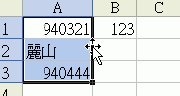 →
→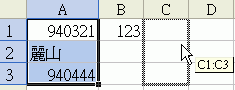 →
→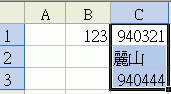
5.複製資料:如下圖,將滑鼠游標去觸碰欲複製儲存格之右下角【+複製點】,接著按下左滑鼠鍵水平或垂直拖曳,即可複製資料;或 先按下工具列之
複製鈕,工作游標再移至目的位置後按
貼上鈕即可。
→
→
6.同一格內輸入兩列文字:如下圖,在A1儲存格輸入【北市內湖】後按【Alt+Enter】鍵即可換列再輸入第二列文字。
→
四、儲存格格式:編輯方式如下 圖:
1.在欲更改之儲存格上按右滑鼠鍵→選【
儲存格格式】。
2.先選『類別』,再選其樣式,“範例”欄會顯示其設定結果。
3.按下【確定鈕】後,會自動更改顯示格式。
五、儲存檔案:欲將活頁簿存檔可如下圖,選取檔案功能表中三種不同之存檔方式:
1.儲存檔案:直接以目前『標題列』之名稱為檔名存檔。
2.另存新檔:以其他檔名再存一次,原已儲存之檔案會保留下來。
3.存成Web網頁:將內容存成HTML網頁格式,可放到Internet上供大家瀏覽。